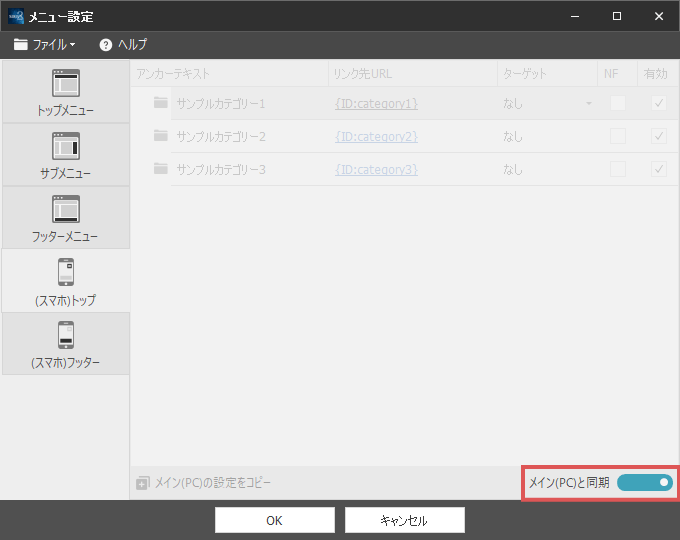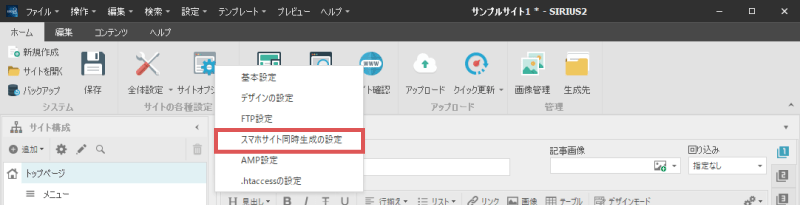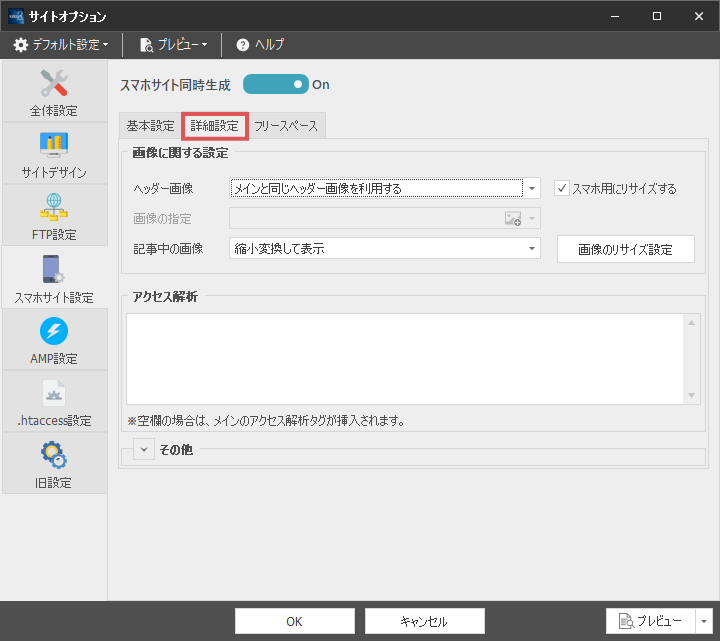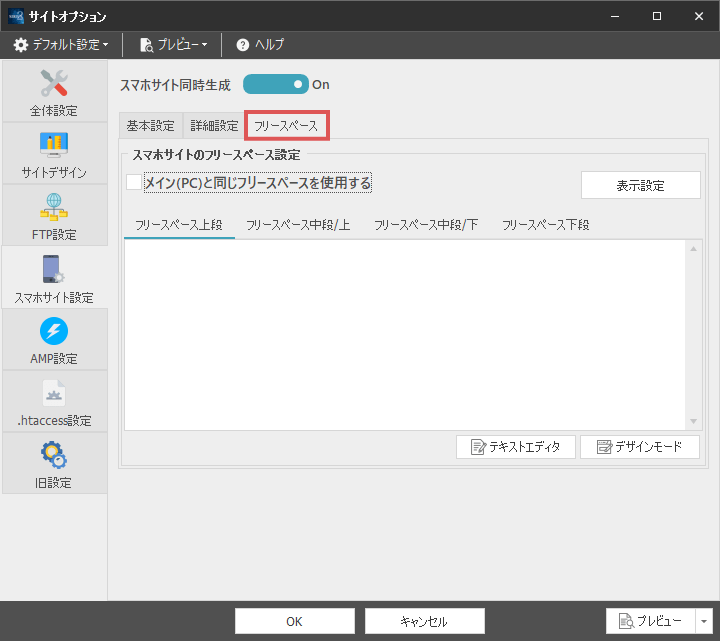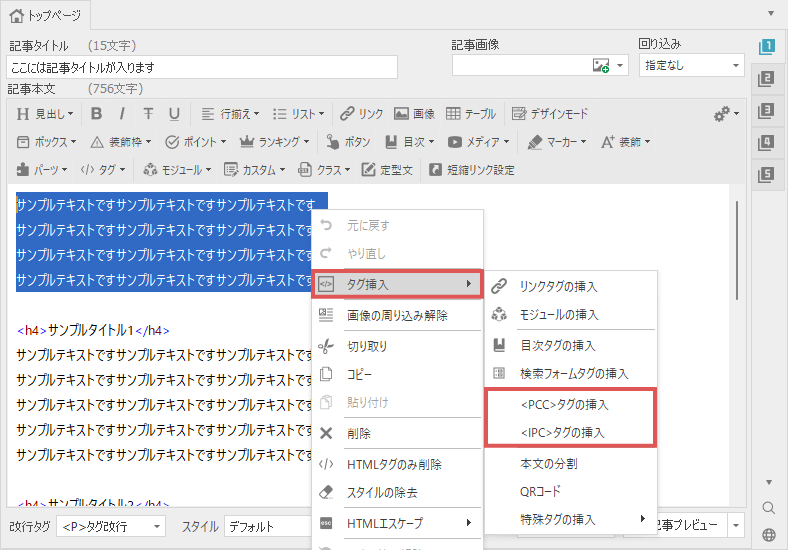スマホサイトのトップメニュー、フッターメニューを作成するs
スマホサイトを同時生成している場合、トップメニューはメインサイトとは別々の設定となります。
下記の手順を行う事で設定することができますのでご確認ください。
メニュー編集を選択する
上部リボンバーのホームタブを編集タブに切り替え、「メニュー編集」を選択してください。

「(スマホ)トップ」タブを選択する
メニュー編集の左下に「(スマホ)トップ」、「(スマホ)フッター」のタブがあります。
ここではトップメニューを設定するため、「(スマホ)トップ」タブを選択してください。
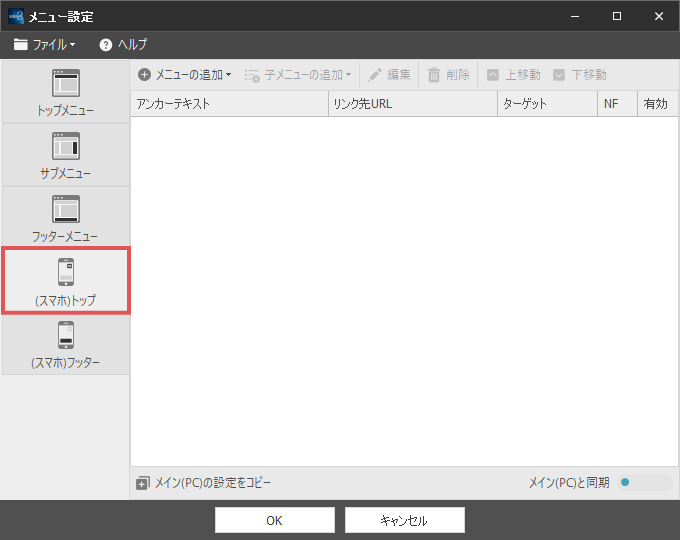
通常のメニュー設定と同じようにリンクの設定をする
通常のメニュー編集と同じ手順でリンクを追加していきます。
メインサイトのリンクをコピーしたい場合は、左下にある「メイン(PC)の設定をコピー」を選択してください。
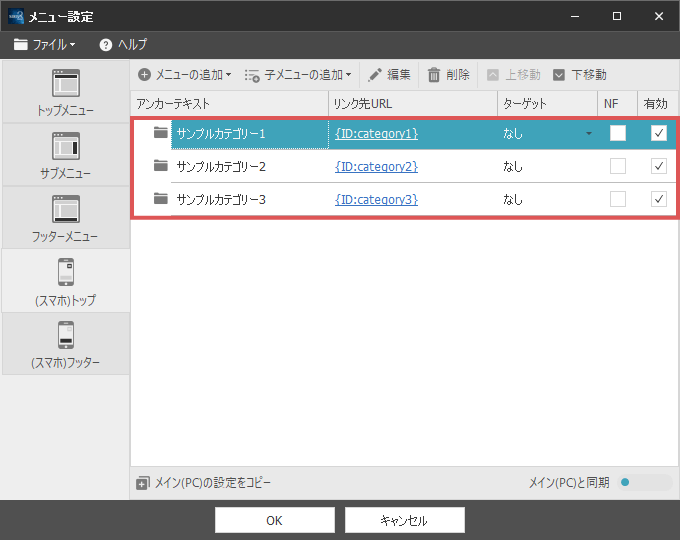
以上の設定で、スマホサイトのトップメニューを設定することができます。
同様の手順で「(スマホ)フッター」の設定を行うことで、フッターメニューも設定することができます。
実際にメニューが設定されているかを確認するため、プレビューボタンの右クリックメニューから、スマホサイトのプレビューを確認してみましょう。
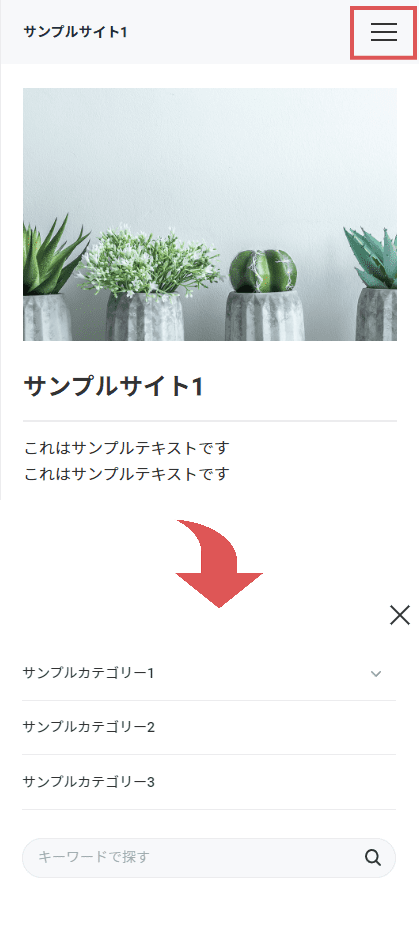
メインサイトと同じメニューにしたい場合は...?
メインサイトと同じトップメニュー(またはフッターメニュー)にしたい場合、
メニュー設定の左下部にある「メイン(PC)と同期」のチェックをオンにすることで対応が可能です。
上記項目のチェックをオンにすると、下図のように設定画面が無効な状態となります。